


在使用 Windows 7 操作系统时,有时您可能会遇到键盘不可用的情况,或者您可能需要在触摸屏设备上输入文本。在这种情况下,屏幕键盘是一个非常有用的工具,它可以让您通过触摸屏幕或鼠标点击来输入文本,而无需物理键盘。本文将介绍如何在 Windows 7 中调出屏幕键盘,并说明一些使用屏幕键盘的情景和注意事项。
方法一:
1、利用“Win+R”组合键启动运行窗口。

2、在运行窗口中输入“osk”命令。
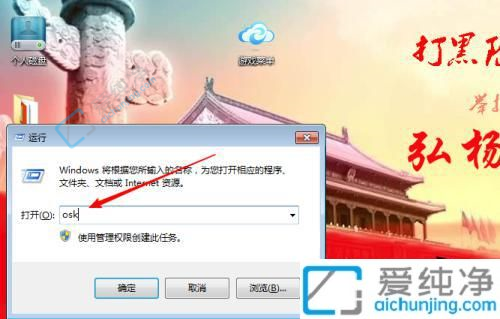
3、最后点击确认按钮即可启动。
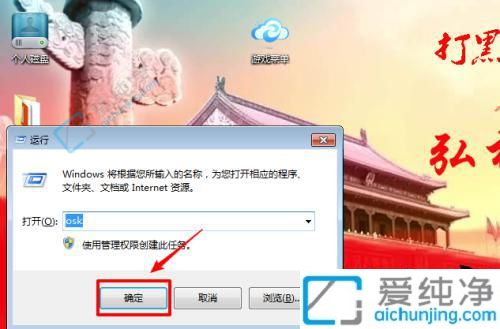
方法二:
1、点击电脑桌面右下角的开始菜单。

2、依次选择“所有程序-附件-轻松访问”。
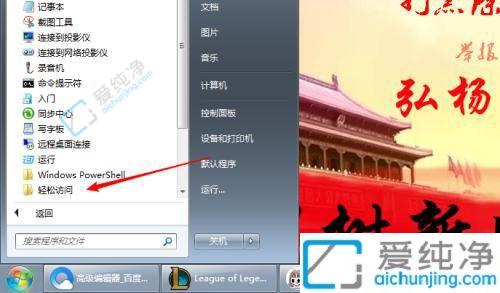
3、最后点击屏幕键盘即可启动。
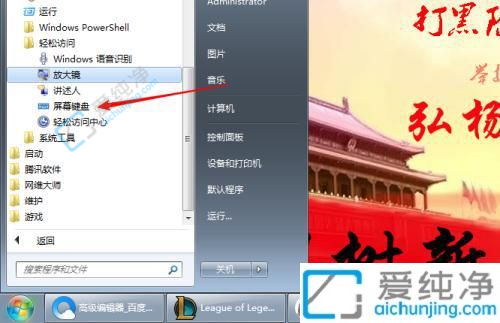
通过以上步骤,您已经学会了如何在Windows 7系统中调出屏幕键盘,方便您在需要时进行输入和操作。屏幕键盘是一个实用的工具,在某些情况下可以解决没有物理键盘的困扰。希望这篇文章对您有所帮助,让您更加熟悉和灵活运用Windows 7系统中的功能。
| 留言与评论(共有 条评论) |